Universal Control: Những thắc mắc cần giải đáp
Hiện nay còn một số câu hỏi liên quan đến tính tương thích của Universal Control , tính năng mới được chờ đợi trên iOS 15.4 , với iPhone , điện thoại Android hay các thiết bị ngoại vi .
Trên phiên bản iOS/ iPadOS 15.4 , dự kiến tính năng Universal Control sẽ xuất hiện. Đây là tính năng được chờ đón kể từ khi Apple giới thiệu qua trong sự kiện WWDC tháng 6 năm ngoái. Với Universal Control, người dùng có thể dùng một bàn phím, con chuột, hay bàn di chuột cảm ứng để điều khiển nhiều thiết bị “Táo” đặt cạnh nhau.
Mặc định nếu máy Mac đã nâng cấp lên macOS 12.3 , thiết bị có thể kết nối Universal Control với máy Mac khác tương tự, hoặc với iPad đã lên iPadOS 15.4 (khoảng cách tối đa 10 mét). Hiện nay chỉ còn một số câu hỏi liên quan đến tính tương thích của Universal Control với iPhone, điện thoại Android, hay các thiết bị ngoại vi.
Trên phiên bản iOS/iPadOS 15.4, dự kiến tính năng Universal Control sẽ xuất hiện.
Universal Control tương thích với chuột, bàn phím ngoài?
Có. Người dùng không cần nhất thiết phải dùng chuột và bàn phím chính hãng Apple để tận dụng Universal Control. Thay vào đó người dùng có thể dùng chuột Logitech, hay các thiết bị ngoại vi bên thứ 3.
Universal Control tương thích Apple Pencil?
Video đang HOT
Không. Tín hiệu điều khiển Universal Control chỉ có thể xuất phát từ chuột, bàn di chuột cảm ứng, hoặc bàn phím ngoại vi.
Universal Control kết nối 2 iPad?
Không, trừ khi ít nhất có một máy Mac tham gia vào. Ngược lại Universal Control có thể kết nối chỉ 2 máy Mac.
Universal Control hỗ trợ iPhone?
Không. Hiện Universal Control chưa hỗ trợ iPhone, dù là nhận điều khiển từ máy Mac và iPad.
Universal Control hỗ trợ Android và PC ngoài?
Không. Universal Control chỉ hỗ trợ thiết bị Apple, và thiết bị kết nối Universal Control cần đăng nhập tài khoản Apple ID chung.
Universal Control có trên máy Mac chip Intel?
Có. Universal Control hoạt động được trên máy Mac chip Intel, với điều kiện vẫn là lên đời macOS Monterey 12.3. Xem cụ thể danh sách thiết bị tương thích ở đây.
Hướng dẫn bật tắt Universal Control, tính năng mới trên iOS 15.4
Mặc dù kết nối tự động các máy Táo khuyết đặt cạnh nhau, tính năng Universal Control trong hệ sinh thái iOS/iPadOS vẫn có thể được bật tắt hoặc thiết lập chế độ cụ thể.
Trên phiên bản nâng cấp iOS/iPadOS 15.4 và macOS Montery 12.3, tính năng Universal Control đươợc nhiều người chờ đón sẽ xuất hiện. Với Universal Control, người dùng có thể dùng một bàn phím, con chuột, hay bàn di chuột cảm ứng để điều khiển nhiều thiết bị "Táo" đặt cạnh nhau. Vậy việc bật tắt tính năng này liệu có phức tạp?
Mặc định nếu máy Mac đã nâng cấp lên macOS 12.3, thiết bị có thể kết nối Universal Control với máy Mac khác tương tự, hoặc với iPad đã lên iPadOS 15.4. Một số điều kiện đi kèm bao gồm việc các máy phải đăng nhập cùng tài khoản iCloud, với cơ chế bảo mật 2 lớp; Bluetooth, WiFi, và Handoff cũng đều phải bật lên; đồng thời qua kết nối USB, máy Mac phải được iPad tin tưởng.
Khoảng cách tối đa giữa các máy để kết nối Universal Control là khoảng gần 1 mét (xem danh sách thiết bị tương thích ở đây). Mặc dù kết nối tự động thuận tiện, tính năng này vẫn có thể được bật tắt hoặc thiết lập chế độ cụ thể.
Cách bật tắt Universal Control
Trên máy Mac, khi vào mục System Preferences => Displays => Display Settings => Advanced, người dùng sẽ có một số lựa chọn sử dụng Universal Control.
"Allow your cursor and keyboard to move between any nearby Mac or iPad": Đây là lựa chọn để bật hoặc tắt Universal Control trên macOS Montery 12.3; mặc định được bật.
"Push through the edge of a display to connect to a nearby Mac or iPad": Lựa chọn này cũng mặc định được bật, hỗ trợ kết nối Universal Control khi người dùng đẩy con chuột vượt giới hạn màn hình về phía máy bên cạnh.
"Automatically reconnect to any nearby Mac or iPad": Lựa chọn này hỗ trợ tự động kết nối Universal Control với máy quen thuộc mà không phải đẩy chuột sang.
Trên máy Mac, khi vào mục System Preferences => Displays => Display Settings => Advanced, người dùng sẽ có một số lựa chọn sử dụng Universal Control.
Trên iPad, trong mục Settings => General => AirPlay & Handoff, lựa chọn "Cursor and Keyboard" là để bật hoặc tắt Universal Control.
Trên iPad, trong mục Settings => General => AirPlay & Handoff, lựa chọn "Cursor and Keyboard" là để bật hoặc tắt Universal Control.
Mã khoá bằng số sắp lỗi thời trên iPhone  Từ phiên bản iOS 15.4, người dùng những mẫu iPhone mới có thể mở khoá bằng Face ID kể cả khi đeo khẩu trang, không có Apple Watch. Từ khi đại dịch Covid-19 xuất hiện khiến khẩu trang phổ biến, Apple đã nhiều lần bổ sung tính năng giúp mở khoá bằng Face ID mà không cần lộ mặt. Trong bản thử nghiệm...
Từ phiên bản iOS 15.4, người dùng những mẫu iPhone mới có thể mở khoá bằng Face ID kể cả khi đeo khẩu trang, không có Apple Watch. Từ khi đại dịch Covid-19 xuất hiện khiến khẩu trang phổ biến, Apple đã nhiều lần bổ sung tính năng giúp mở khoá bằng Face ID mà không cần lộ mặt. Trong bản thử nghiệm...
 Vợ sinh con 1 tháng, bắt quả tang chồng quạt cho tiểu tam ngủ ngoài đường: Trước đây cũng suýt là... tiểu tam00:18
Vợ sinh con 1 tháng, bắt quả tang chồng quạt cho tiểu tam ngủ ngoài đường: Trước đây cũng suýt là... tiểu tam00:18 Đám tang diễn viên Ngọc Trinh: NS Công Ninh khóc nghẹn, Quách Ngọc Tuyên ngồi thất thần, Nam Thư cùng dàn sao đến viếng00:38
Đám tang diễn viên Ngọc Trinh: NS Công Ninh khóc nghẹn, Quách Ngọc Tuyên ngồi thất thần, Nam Thư cùng dàn sao đến viếng00:38 Từ ánh mắt rưng rưng, móng tay màu nguyên bản đến giọng ca tràn đầy cảm xúc: Lý do vì sao Mỹ Tâm vẫn là "họa mi" rực rỡ nhất Vpop01:12
Từ ánh mắt rưng rưng, móng tay màu nguyên bản đến giọng ca tràn đầy cảm xúc: Lý do vì sao Mỹ Tâm vẫn là "họa mi" rực rỡ nhất Vpop01:12 MC Thanh Bạch U70: Sống khép mình sau tai nạn, độc thân nhưng không cô đơn01:23
MC Thanh Bạch U70: Sống khép mình sau tai nạn, độc thân nhưng không cô đơn01:23 'Gió ngang khoảng trời xanh' tập 12: Mỹ Anh sốc vì con trai bị chơi xấu03:12
'Gió ngang khoảng trời xanh' tập 12: Mỹ Anh sốc vì con trai bị chơi xấu03:12 Nữ ca sĩ được diễn từ Đại lễ A50 đến A80: Đắt show bậc nhất thế hệ, cát-xê gây choáng làm CEO từ 20 tuổi03:16
Nữ ca sĩ được diễn từ Đại lễ A50 đến A80: Đắt show bậc nhất thế hệ, cát-xê gây choáng làm CEO từ 20 tuổi03:16 Ca sĩ từng bị chê "nhạc tầm thường" nay có ca khúc gây sốt Đại lễ 2/9, tỏa sáng ở sự kiện cấp quốc gia03:13
Ca sĩ từng bị chê "nhạc tầm thường" nay có ca khúc gây sốt Đại lễ 2/9, tỏa sáng ở sự kiện cấp quốc gia03:13 Cardi B trắng án, 'đốp chát' căng với phóng viên ngay sau khi kết thúc phiên tòa03:36
Cardi B trắng án, 'đốp chát' căng với phóng viên ngay sau khi kết thúc phiên tòa03:36 Căn bệnh khiến Ngọc Trinh qua đời ngày càng nguy hiểm, người trẻ càng dễ mắc?02:42
Căn bệnh khiến Ngọc Trinh qua đời ngày càng nguy hiểm, người trẻ càng dễ mắc?02:42 Gia đình Ngọc Trinh để bảng cấm Youtuber làm 3 điều, mẹ ruột từng khuyên qua Mỹ02:42
Gia đình Ngọc Trinh để bảng cấm Youtuber làm 3 điều, mẹ ruột từng khuyên qua Mỹ02:42 Bí mật chưa từng kể của chiến sĩ gây ám ảnh nhất phim 'Mưa đỏ'02:03
Bí mật chưa từng kể của chiến sĩ gây ám ảnh nhất phim 'Mưa đỏ'02:03Tiêu điểm
Tin đang nóng
Tin mới nhất

Cảnh báo về những ứng dụng VPN Android chứa lỗ hổng bảo mật

Sider AI: Làm việc nhanh gấp 10 lần chỉ với một công cụ

Mô hình AI có thể mở ra triển vọng mới trong việc chăm sóc mắt

Google Maps trên Android sắp có thể chỉ đường không cần mở ứng dụng

Thấy gì từ cuộc 'đột kích' của Nhà Trắng vào ngành chip?

Haidilao thu về hơn 1.100 tỷ đồng tại Việt Nam, hiệu suất mỗi cửa hàng đạt gần 70 tỷ trong 6 tháng

Top 5 robot hút bụi đáng mua năm 2025 giúp tiết kiệm thời gian vệ sinh nhà

Công nghệ tạo ra cuộc 'cách mạng xanh' trong ngành thời trang

Năm ngành nghề sẽ bị AI hoàn toàn 'chiếm lĩnh' vào năm 2026

Google phát đi cảnh báo tới 2,5 tỷ người dùng Gmail kèm khuyến cáo khẩn

Microsoft nói gì về cáo buộc bản cập nhật Windows 11 làm hư ổ SSD

Tận thấy robot hình người của Vingroup đi lại, chào cờ
Có thể bạn quan tâm

Thói quen khi ăn cơm 'bức tử' đường tiêu hóa
Sức khỏe
08:16:35 06/09/2025
Truy bắt hai kẻ "ăn bay" lòi ra đối tượng đang bị truy nã
Pháp luật
08:12:28 06/09/2025
Cuộc sống hàng ngày xa xỉ của giới siêu giàu dưới 30 tuổi
Netizen
08:08:33 06/09/2025
Tiết lộ gây sốc về lối sống của Yamal
Sao thể thao
08:05:14 06/09/2025
Mẹ đảm dậy từ 5 giờ sáng làm mâm cỗ cúng Rằm tháng 7, 4 tiếng sau thành phẩm đẹp hoa mắt, ý nghĩa
Ẩm thực
06:59:54 06/09/2025
5 giây gây sốt của Mỹ Tâm: Rưng rưng trực trào nước mắt khi nghe ca khúc hot nhất Đại lễ 2/9
Nhạc việt
06:54:29 06/09/2025
Người phụ nữ khiến Super Bowl quỵ luỵ, năm lần bảy lượt mời gọi vẫn bị "bơ đẹp"
Nhạc quốc tế
06:50:37 06/09/2025
Thử nghiệm phụ gia thảo dược thay thế kháng sinh trong nuôi trồng thủy sản
Thế giới
06:48:16 06/09/2025
Thư Kỳ khóc
Hậu trường phim
06:17:06 06/09/2025
Đám cưới bí mật như 007 của Kim Jong Kook: V - Jungkook (BTS) cùng dàn Running Man có mặt, loạt sao hạng A phải tuân thủ nghiêm ngặt điều này
Sao châu á
00:22:45 06/09/2025
 OnwardMobilty mất quyền sử dụng thương hiệu BlackBerry, ‘dâu đen’ chính thức đi vào dĩ vãng
OnwardMobilty mất quyền sử dụng thương hiệu BlackBerry, ‘dâu đen’ chính thức đi vào dĩ vãng Twitter gặp sự cố trên diện rộng, ảnh hưởng tới gần 15.000 tài khoản
Twitter gặp sự cố trên diện rộng, ảnh hưởng tới gần 15.000 tài khoản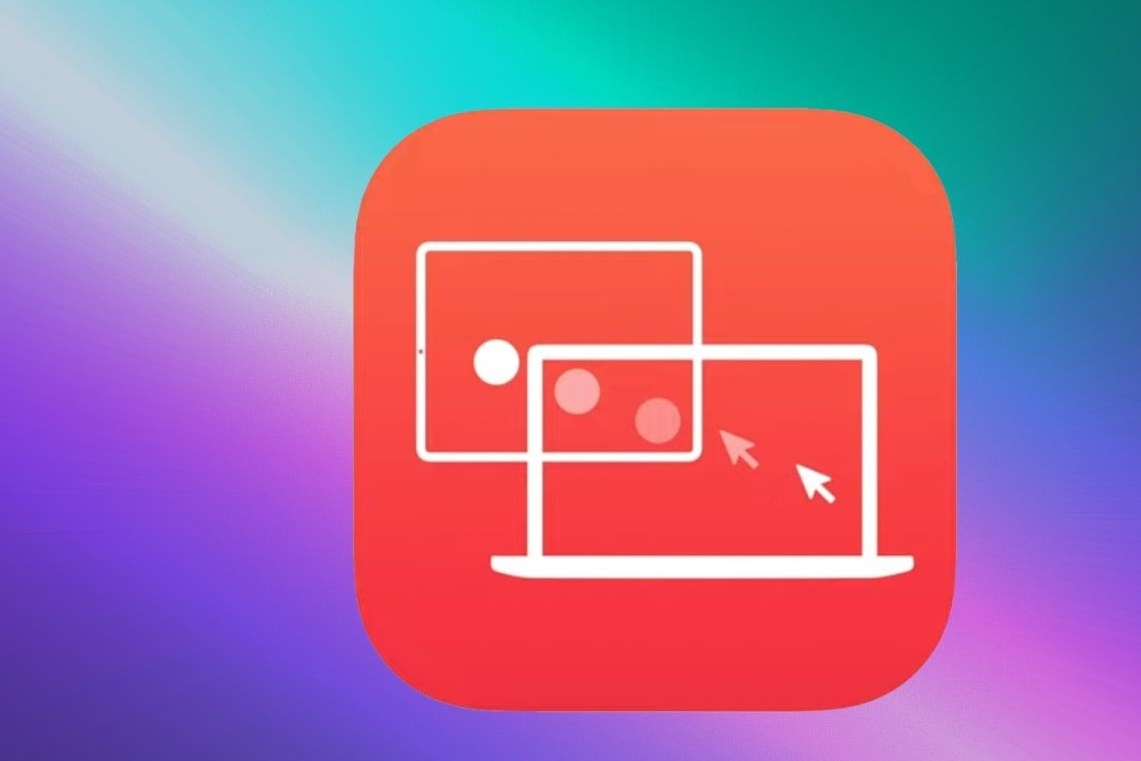
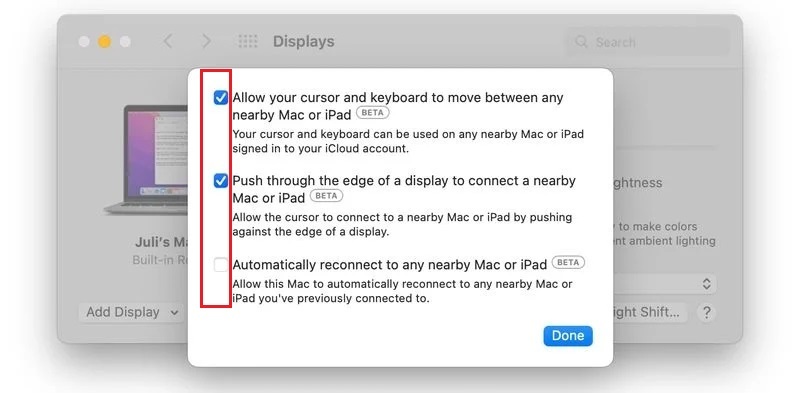
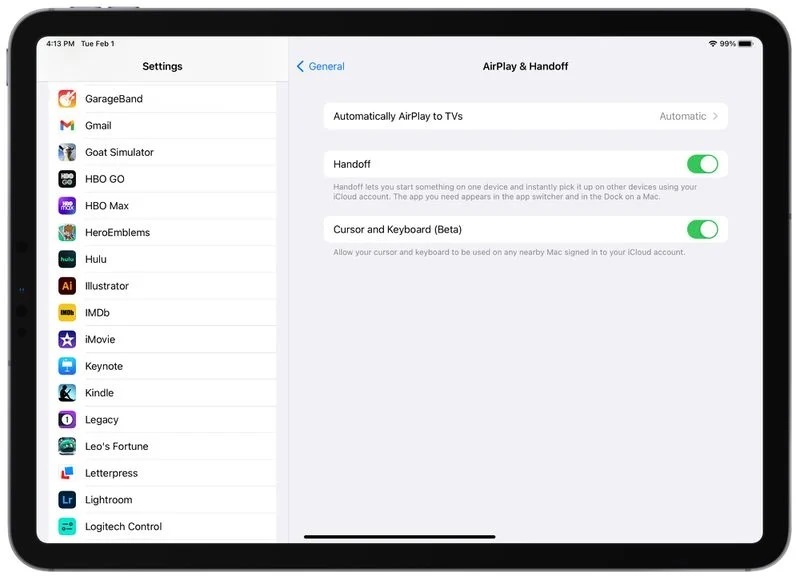
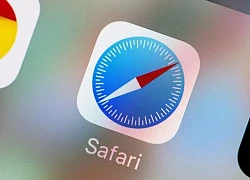 Apple phát hành iOS 15.3.1 để sửa triệt để lỗ hổng bảo mật Safari
Apple phát hành iOS 15.3.1 để sửa triệt để lỗ hổng bảo mật Safari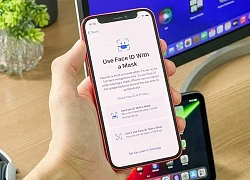 Lý do mở khóa Face ID cùng khẩu trang không hỗ trợ iPhone 11 trở về trước
Lý do mở khóa Face ID cùng khẩu trang không hỗ trợ iPhone 11 trở về trước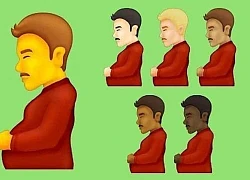 Biểu tượng cảm xúc gây tranh cãi trong iOS 15.4 beta
Biểu tượng cảm xúc gây tranh cãi trong iOS 15.4 beta Apple cuối cùng cũng cho phép ứng dụng bên thứ 3 tận dụng màn hình 120Hz
Apple cuối cùng cũng cho phép ứng dụng bên thứ 3 tận dụng màn hình 120Hz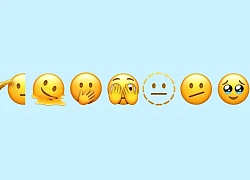 iOS 15.4 thêm loạt biểu tượng cảm xúc mới: Đàn ông mang bầu, thả tim, chào cờ...
iOS 15.4 thêm loạt biểu tượng cảm xúc mới: Đàn ông mang bầu, thả tim, chào cờ...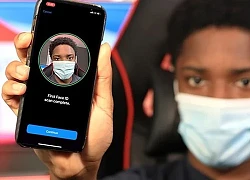 iPhone nào hỗ trợ mở Face ID khi đeo khẩu trang?
iPhone nào hỗ trợ mở Face ID khi đeo khẩu trang?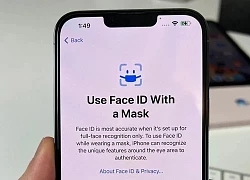 Hot: iPhone chính thức hỗ trợ mở khoá Face ID khi đeo khẩu trang nhưng lại có một điều khiến iFan "đau lòng"
Hot: iPhone chính thức hỗ trợ mở khoá Face ID khi đeo khẩu trang nhưng lại có một điều khiến iFan "đau lòng" Apple trì hoãn Universal Control sang năm sau
Apple trì hoãn Universal Control sang năm sau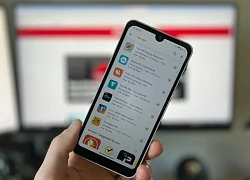 700 triệu người dùng Android gặp nguy vì hơn 20 ứng dụng VPN phổ biến
700 triệu người dùng Android gặp nguy vì hơn 20 ứng dụng VPN phổ biến Nhu cầu nâng cấp iPhone 17 tăng vọt
Nhu cầu nâng cấp iPhone 17 tăng vọt Google Gemini 2.5 Flash Image AI tạo và chỉnh sửa ảnh đa phương thức
Google Gemini 2.5 Flash Image AI tạo và chỉnh sửa ảnh đa phương thức
 Vì sao smartphone Samsung khó sửa chữa?
Vì sao smartphone Samsung khó sửa chữa? Samsung lên kế hoạch sản xuất 50.000 điện thoại gập ba
Samsung lên kế hoạch sản xuất 50.000 điện thoại gập ba Những phần mềm diệt virus bị xem là tệ hơn chương trình độc hại
Những phần mềm diệt virus bị xem là tệ hơn chương trình độc hại Nano Banana là gì mà khiến mọi người xôn xao, đứng đầu Google Trends Việt Nam?
Nano Banana là gì mà khiến mọi người xôn xao, đứng đầu Google Trends Việt Nam? "Cô thư ký xinh đẹp" ở biệt thự 1000m, mua nhà từ Việt Nam sang Mỹ, sinh 2 con trai cho đại gia
"Cô thư ký xinh đẹp" ở biệt thự 1000m, mua nhà từ Việt Nam sang Mỹ, sinh 2 con trai cho đại gia Hoa hậu Phạm Hương khác thường trong ngày sinh nhật, ông xã đại gia vắng bóng
Hoa hậu Phạm Hương khác thường trong ngày sinh nhật, ông xã đại gia vắng bóng Phẫn nộ sao nam đình đám ngoại tình với gái trẻ, bị con cái phát hiện liền thẳng tay đánh đập
Phẫn nộ sao nam đình đám ngoại tình với gái trẻ, bị con cái phát hiện liền thẳng tay đánh đập Làm chả lá lốt, người kinh nghiệm lâu năm dặn, nhớ thêm một bước nữa, chả luôn xanh, đẹp mắt không bị thâm, đen xỉn
Làm chả lá lốt, người kinh nghiệm lâu năm dặn, nhớ thêm một bước nữa, chả luôn xanh, đẹp mắt không bị thâm, đen xỉn Đây mà là Angelina Jolie sao?
Đây mà là Angelina Jolie sao? Đoàn quân nhân Nga ăn chả mực trên du thuyền, tắm biển ở Hạ Long
Đoàn quân nhân Nga ăn chả mực trên du thuyền, tắm biển ở Hạ Long Nhờ chở dùm bao gạo, không ngờ "rước" trộm vào nhà
Nhờ chở dùm bao gạo, không ngờ "rước" trộm vào nhà 3 bộ phim Hàn Quốc đáng xem nhất hiện tại: Số 1 ngọt hơn đường, phim thứ 2 phản ứng hóa học bùng nổ nhưng mới chiếu vài tập đã thấy mùi "ngược tâm"
3 bộ phim Hàn Quốc đáng xem nhất hiện tại: Số 1 ngọt hơn đường, phim thứ 2 phản ứng hóa học bùng nổ nhưng mới chiếu vài tập đã thấy mùi "ngược tâm" Hot nhất Weibo sáng nay: "Đệ nhất mỹ nữ Bắc Kinh" cưới chồng cũ Triệu Lệ Dĩnh?
Hot nhất Weibo sáng nay: "Đệ nhất mỹ nữ Bắc Kinh" cưới chồng cũ Triệu Lệ Dĩnh? Tang lễ NSƯT Ngọc Trinh: Hình ảnh cha già run rẩy tiễn con gây nghẹn ngào
Tang lễ NSƯT Ngọc Trinh: Hình ảnh cha già run rẩy tiễn con gây nghẹn ngào Tâm thư xúc động của khối trưởng quân nhân Nga: "Tôi thật sự muốn được ôm từng người và chụp chung một bức ảnh"
Tâm thư xúc động của khối trưởng quân nhân Nga: "Tôi thật sự muốn được ôm từng người và chụp chung một bức ảnh" Điều ít biết về "người đàn ông đặc biệt" luôn theo sát Mỹ Tâm nhiều năm qua
Điều ít biết về "người đàn ông đặc biệt" luôn theo sát Mỹ Tâm nhiều năm qua 3 cuộc hôn nhân bí ẩn nhất Vbiz: "Nam thần màn ảnh" cưới vợ hào môn không ai hay, sốc nhất đôi tan vỡ vẫn chưa lộ mặt
3 cuộc hôn nhân bí ẩn nhất Vbiz: "Nam thần màn ảnh" cưới vợ hào môn không ai hay, sốc nhất đôi tan vỡ vẫn chưa lộ mặt 7 ngôi sao diễn hay nhất Việt Nam: Trấn Thành xếp sau Tuấn Trần, hạng 1 đẳng cấp hàng đầu không ai dám ý kiến
7 ngôi sao diễn hay nhất Việt Nam: Trấn Thành xếp sau Tuấn Trần, hạng 1 đẳng cấp hàng đầu không ai dám ý kiến Gặp vợ cũ sau 17 năm, thấy chàng trai trẻ bên cạnh cô khiến tôi quỳ gối xin em tha thứ
Gặp vợ cũ sau 17 năm, thấy chàng trai trẻ bên cạnh cô khiến tôi quỳ gối xin em tha thứ Tóm tắt đám cưới "khủng" của ái nữ siêu giàu gốc Á và chồng kỹ sư Google
Tóm tắt đám cưới "khủng" của ái nữ siêu giàu gốc Á và chồng kỹ sư Google Vụ án sản xuất kẹo Kera - khách hàng đã bị lừa dối như thế nào?
Vụ án sản xuất kẹo Kera - khách hàng đã bị lừa dối như thế nào? Bảo Anh lên tiếng về tin đồn phá hoại hôn nhân của Phạm Quỳnh Anh, làm rõ 2 điều quan trọng
Bảo Anh lên tiếng về tin đồn phá hoại hôn nhân của Phạm Quỳnh Anh, làm rõ 2 điều quan trọng